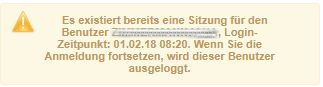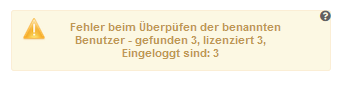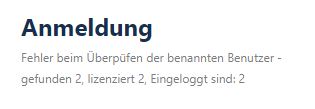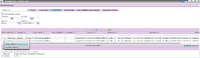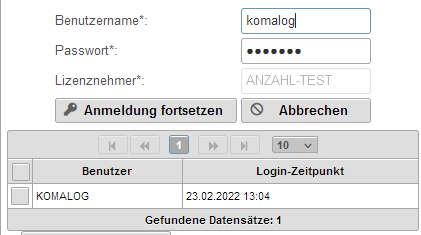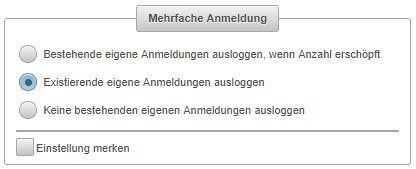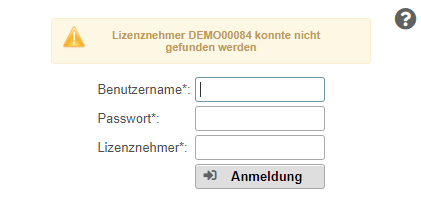Lizenzprüfung
|
Die Lizenzprüfung prüft die Anzahl der angemeldeten Benutzer. Wenn sich z.B. Benutzer "MUSTERMANN" drei mal einloggt, werden drei Lizenzen verbraucht.
Um die verbrauchte Lizenz sofort wieder freizugeben, muss sich jeder über das Hauptmenü korrekt von der Anwendung abmelden.
 Wird der für die Software verwendete Browser einfach geschlossen, bleibt die Sitzung auf dem Server bestehen und die Benutzerlizenz ist weiterhin in Gebrauch. Wird der für die Software verwendete Browser einfach geschlossen, bleibt die Sitzung auf dem Server bestehen und die Benutzerlizenz ist weiterhin in Gebrauch.
Sie sollten es also möglichst vermeiden den Browser zu schließen OHNE sich vorher korrekt abzumelden!
|
Dafür finden Sie oben rechts auf der Kopfzeile diesen Button, um sich abzumelden.
 . .
|
Lösen der Login-Probleme
|
Probleme und Meldungen beim Login:
Wird die Anzahl der gebuchten Lizenzen überschritten, bekommt der Benutzer, der sich mehrmals eingeloggt hat, nachfolgende Meldung zu sehen.
Dieser User hat nun die Möglichkeit alte eigene Logins zu entfernen (je nach Einstellung).
|
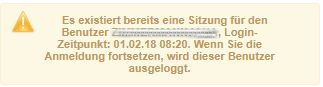
|
|
Loggt sich ein weiterer Mitarbeiter, der über keine bestehende Sitzung verfügt, ein, erhält er die nachfolgende Meldung.
|
 oder oder 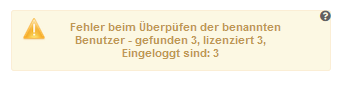 oder oder  und und 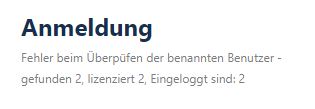
|
|
Problemlösung
Was ist zu tun, wenn der User sich nicht mehr einloggen kann?
|
 Es müssen die Sitzungen der Benutzer entfernt werden, die sich mehrfach am System angemeldet haben. Es müssen die Sitzungen der Benutzer entfernt werden, die sich mehrfach am System angemeldet haben.
Ist es nicht möglich den Verursacher der verbrauchten Lizenzen auszumachen, kann eine Abmeldung der bestehenden Sitzungen auch
von einem Bentzer mit Administrator-Rechten vorgenommen werden.
|
|
Wir haben 3 Varianten andere User auszuloggen.
|
Variante 1 - Modul Benutzer Logins
Nutzen Sie das Modul Benutzer-Logins (421)
Über Administration / Benutzer Logins
Erw.Suche
Hier finden Sie eine Übersicht über alle Benutzerlogins.
Der Menüpunkt "Benutzer-Logins" bietet einige Suchfunktionen.
- Suche im Login-Zeitraum
- Browser UserAgent kann über die Volltextsuche gefunden werden
- Suche nach Login-Art
- Suche nach Logout-Art
In der nachfolgenden Maske werden alle derzeit aktiven Sitzungen angezeigt.
Bei Bedarf kann man hier Sitzungen durch einen Klick auf das Mülleimer-Symbol abmelden und so Lizenzen freigeben.
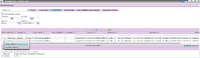
|
Variante 2 - "Erlaubnis andere Benutzer im Anmeldeprozess auszuloggen"
Im Modul Benutzerverwaltung gibt es die Möglichkeit Usern die Erlaubnis zu erteilen, andere User auszuloggen. Dazu ist diese Option zu einem User zu setzen (am Besten zum Admin):

Loggt sich der Admin-User dann ein, sieht er eine Tabelle in der alle angemeldeten User aufgelistet sind. Er kann dann die gewünschten User anklicken und seine Anmeldung fortsetzen. Dabei werden die angehakten User ausloggt.
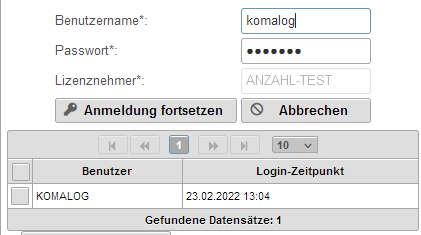
|
Variante 3 - Mehrfach Anmeldungen
Im Modul Benutzerverwaltung gibt es zu jedem Benutzer einen Konfigurationswert, der festlegt, wie mit der Situation beim Login umgegangen werden soll, wenn es schon einen Login von diesem User gibt.
Diese Tabelle kann wieder zurück gestellt werden auf den Wert "Bestehende eigene Anmeldungen ausloggen, wenn Anzahl erschöpft". Beim nächsten Login wird der User dann ausgeloggt.
Natürlich kann auch ein anderer Wert genommen werden um das Loginproblem zu beheben:
|
|
Erklärung zu den Werten:
Initial steht dieser Wert für jeden Benutzer auf 'Nachfragen vor dem Ausloggen existierender Anmeldungen'.
Bei einer mehrfachen Anmeldung eines Users hat der User beim Login die Möglichkeit zu entscheiden wie er zukünftig mit seinen Mehrfachanmeldungen umgehen möchte:
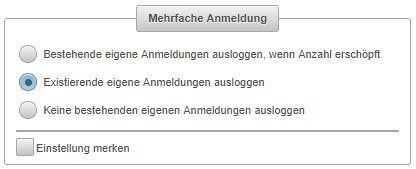 . .
Die Wahl die der User trifft wird zum Benutzer gespeichert und kann über die Benutzerverwaltung auch wieder geändert werden.
- Nachfragen vor dem Ausloggen existierender Anmeldungen
|
Bei dieser Einstellung wird der User bei Login gefragt was zu tun ist.
|
- Bestehende Anmeldungen ausloggen, wenn Anzahl erschöpft
|
Hier kommt man solange ins Programm bis die gekaufte Anzahl User erreicht ist. Danach muss man alte Anmeldungen ausloggen.
|
- Existierende Anmeldungen ausloggen
|
Hier werden alte, existierende grundsätzlich ausgeloggt. Hier kann ein User immer nur 1 mal im Programm angemeldet sein. Loggt er sich irgendwann mal nicht aus, und wieder ein, wird der alte Eintrag gelöscht.
Vorgeschlagene Standardeinstellung.
|
- Keine bestehenden Anmeldungen ausloggen
|
Es wird kein alter Login ausgeloggt.
[Bild:alert.png]] Achtung wenn ALLE diese Einstellung nutzen muss man sich immer korrekt abmelden - ansonsten besteht die Gefahr, dass sich bald keiner mehr einloggen kann.
|
- Option Einstellung merken
|
Grudsätzlich kann über diesen Login immer nur ein eigener Eintrag gelöscht werden - sollen andere Userlogins entfernt werden muss das nach wie vor im Programm im Modul Benutzer-Logins erledigt werden oder es gibt einen User mit der speziellen Option "Erlaubnis andere User auszuloggen".
|
|
Letzter Ausweg
Der Support hat die Möglichkeit, über eine Spezialanmeldung (NoTenant), über das Modul Logout erzwingen, den Tenant zu ermitteln, und folgend User zu diesem Tenant, auszuloggen.
|
Mögliche Fehler beim Login
| Fehler
|
Lösung
|
|
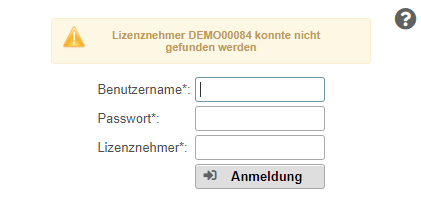
|
Demotenants sind zeitlich begrenzt und werden dann ungültig. Wenn man sich auf einen abgelaufenen Tenant einloggen möchte kommt diese Meldung:
Wenden Sie sich an das TransRoad Team, eine Verlängerung ist möglich.
|

|
Vermutlich ist das Passwort nicht korrekt.
|
| Lizenznehmer ... konnte nicht gefunden werden.
|
Demotenants sind zeitlich begrenzt und werden dann ungültig. Wenn man sich auf einen abgelaufenen Tenant einloggen möchte, kommt diese Meldung.
Wenden Sie sich an das TransRoad Team, eine Verlängerung ist möglich.
|
 Benutzerverwaltung
Benutzerverwaltung
Benutzer können eine 2-faktor Authentifizierung einrichten. Wenn MFA aktiviert ist, muss beim Login ein TOTP Code eingegeben werden, der über die Authenticator App oder per Mail erzeugt wurde.
Passwortrichtlinien_und_MFA#MFA-Richtlinien